Hướng dẫn Mua Tên miền Hosting và Cách trỏ Tên miền về Hosting
Hướng dẫn cách lựa chọn nhà cung cấp, mua tên miền, mua hosting giá rẻ chất lượng và cách cấu hình tên miền và hosting thiết kế website.
Đăng ký mua tên miền giá rẻ uy tín
Hiện nay trên thị trường có rất nhiều nhà cung cấp, nhưng phổ biến nhất vẫn là các nhà cung cấp tên miền trong và ngoài nước dưới đây.
| AZDIGI | Namecheap | PA Việt Nam | Tinohost |
| Digistar | GoDaddy | Hostinger | Mắt Bão |
Theo mình, bạn nên mua domain của các nhà cung cấp ở Việt Nam, lý do: Do là máy chủ ở Việt Nam, nên hệ thống sẽ ổn định hơn nước ngoài, ngoài ra khi mua tên miền ở nhà cung cấp việt Nam thì các nhân viên kỹ thuật bên họ sẽ tiện hơn trong việc hỗ trợ các bạn trong một số trường hợp khi bạn gặp khó khăn, thắc mắc.

Mình gợi ý bạn nên dùng nhà cung cấp tên miền AZDIGI và MẮT BÃO. Về AZDIGI và MẮT BÃO là các nhà cung cấp tên miền và hosting uy tín, chất lượng, sever máy chủ khá ổn định đặc biệt là đội ngũ support AZDIZI hỡ trợ bạn 24/7 bất kể ngày đêm.
Vì những lý do trên, mình đánh giá khá cao 2 nhà cung cấp này, vì chất lượng và dịch vụ tốt nên giá đăng ký tên miền có nhỉnh hơn so với các nhà cung cấp khác, nhưng riêng mình thì thấy giá dịch vụ đổi lại được chất lượng dịch vụ thì hợp lý đúng không nào? Nên mình khuyên bạn cũng nên mua tên miền của nhà cung cấp này.
Đối với bạn nào có nhu cầu đăng ký tên miền .vn, thì hiện nay AZDIGI chưa cung cấp loại tên miền có đuôi .vn, vì vậy những có ý định lựa chọn tên miền có đuôi .vn thì nhà cung cấp tên miền và Hosting Mắt Bão là lựa đầu tiên. Bạn có thể xem thêm thông tin thêm về nhà cung cấp này ở các trang mạng nhé.
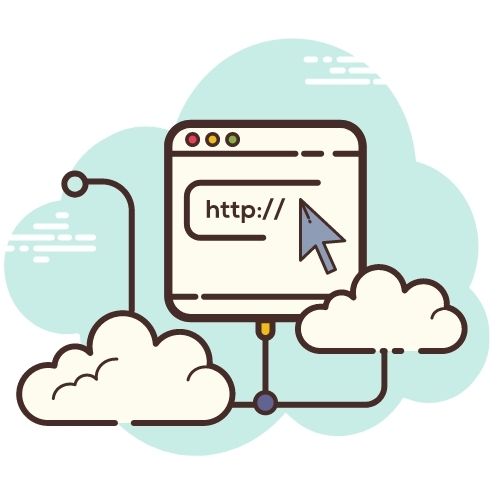
Bảng giá tên miền tùy vào đuôi tên miền và nhà cung cấp khác nhau mức giá sẽ có chênh lệch khác nhau
Đăng ký tên miền đối với các đuôi không phải .VN tại AZDIGI
- Bạn tiến hành đăng ký và tham khảo bảng giá chính xác của AZDIGI tại đây
Đăng ký tên miền đối với đuôi .VN tại MẮT BÃO
- Bảng giá tên miền tham khảo tại MẮT BÃO tại đây
Bạn truy cập vào link trên và đăng ký cho mình tên miền mà mình mong muốn. Sau khi chọn mua thanh toán đăng ký thành công tiên miền của bạn sẽ được kích hoạt
Đối với các đuôi không phải .VN thì nhà bên AZDIGI sẽ tự động kích hoạt domain của bạn chỉ sau 5 ~ 10 phút và bạn có thế sử dụng nó sau khi kích hoạt.
Lưu ý: Đối với đuôi .VN (được quản lý chặt chẽ ở Việt Nam nên các nhà cung cấp tên miền đuôi .VN sẽ yêu cầu bạn cung cấp thông tin và hình ảnh CMND 2 mặt. Sau khi cung cấp xong đủ thông tin thì domain đuôi .VN sẽ được kích hoạt.
Nếu tên miền bạn được kích hoạt, thì hệ thống sẽ gửi email thông báo nhé. Tiếp theo là cách đăng ký mua hosting.
Đăng ký mua hosting giá rẻ tốt chất lượng
Ở phần hosting, thì mình khuyên bạn nên mua của AZDIGI luôn nhé ! cũng như đã giới thiệu ở trên hosting máy chủ đặt tại Việt Nam sẽ ổn định hơn, và các nhận mình thấy đây cũng là đơn vị cung cấp dịch vụ hosting tốt nhất hiện nay.

Nên chọn loại hosting nào? gói nói tốt và phù hợp với bạn?
- Hiện này có 4 loại hosting: Shared Hosting, Server Hosting, VPS Hosting, Cloud Hosting
- Đối với cá nhân hoặc doanh nghiệp nếu chưa có kiến thức nhiều về hosting, bạn nên chọn Cloud Hosting. Và dây cũng là loại hosting được sử dụng phổ biến hiện nay.
Vì sao lại chọn Cloud Hosting?
- Cloud Hosting sử dụng điện toán đám mây, không bị phụ thuộc vào bất kỳ thiết bị phần cứng nào, nên nó sẽ không bị ảnh hưởng hay tác động bởi các yếu tố bên ngoài.
Và cũng nhờ hoạt động trên công nghệ điện toán đám mây, đã giúp loại bỏ được mọi giới hạn về vật lý và đem đến khả năng lưu trữ linh hoạt với một khối lượng lớn dữ liệu. Và mức độ ổn định của Cloud Hosting cũng cao hơn các loại hosting truyền thống rất nhiều. - Người dùng hoàn toàn có thể thay đổi như tăng thêm hoặc giảm xuống những nguồn tài nguyên, sao cho phù hợp nhất với nhu cầu sử dụng của mình một cách vô cùng nhanh chóng và dễ dàng trên Cloud Hosting.
- Một ưu điểm nữa không thể không nói đến đó là Cloud Hosting có khả năng bảo mật vô cùng cao, cùng với việc luôn tự động cập nhật và backup dữ liệu thường xuyên giúp cho người dùng dễ dàng hơn khi sử dụng.
Sau khi xác định loại hosting sẽ sử dụng thì tiếp đến là lựa chọn gói Cloud Hosting phù hợp
- Nếu bạn là doanh nghiệp thì nên chọn loại Turbo Bussiness Hosting
- Nếu là cá nhân thì chọn gói Turbo Cloud Hosting
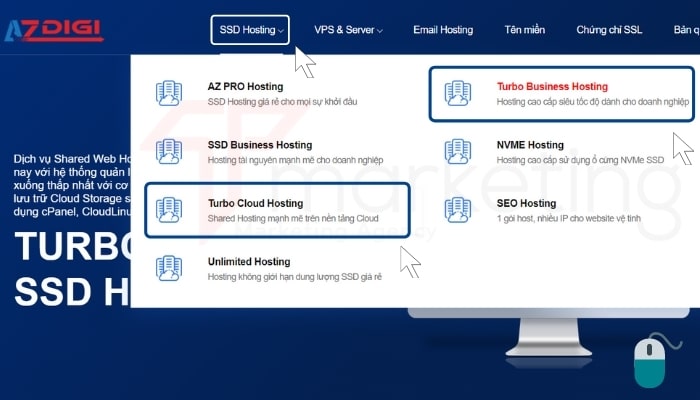
Sau khi tích bạn cứ đăng ký và thanh toán theo hướng dẫn của nhà cung cấp. Lưu ý là các nhà cung cấp luôn có nhân viên hỗ trợ, nếu bạn gặp khó khăn trong việc đăng ký hoặc thanh toán, gọi thể gọi trực tiếp vào số hotline được gắn tại website của họ nhé.
Sau khi bạn đăng ký và thanh toán thành công, dù bạn sử dụng gói hosting nào đi chăng nữa, hoặc của bất kì nhà cung cấp hosting nào thì sau khi kích hoạt xong họ sẽ gửi Email thông tin hosting cũng như thông tin quản trị. Khi đó bạn cần vào xem và Note lại hoặc lưu lại các thông tin như sau để bước kế chúng ta tiến hành cấu hình domain và hosting:
- Địa chỉ đăng nhập Cpanel
- Tên đăng nhập
- Mật khẩu đăng nhập
- Namesever
Với hosting của AZDIGI sẽ được hiển thị như hình bên dưới, và mình xin che các phần thông tin nhạy cảm, bạn note lại phần thông tin được đóng khung màu xanh đậm nhé:
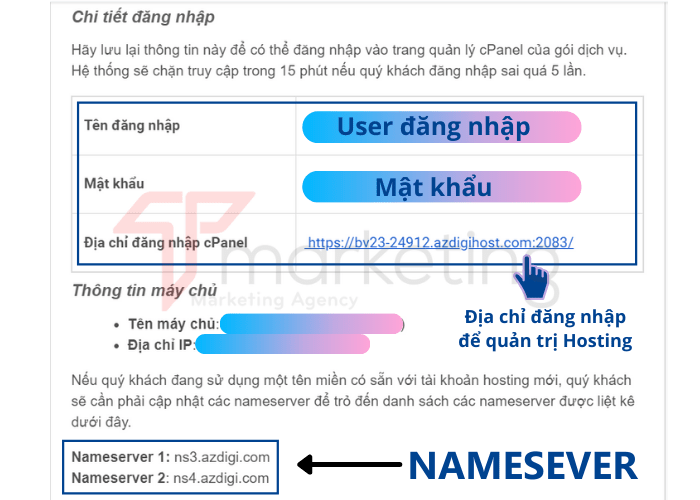
Tiếp đến ta sẽ tiến hành cấu hình domain và hosting ở bước bên dưới. Lưu ý những thông tin này bạn nên lưu lại hẳn một thư mục riêng để sau này quản trị nhé Website nhé.
Hướng dẫn cách thêm domain vào hosting Cpanel
Sau khi bạn đăng ký thành công hosting, bạn sẽ nhận được một email thông tin đăng nhập và quản trị hosting. Ở mail thông tin về hosting, bạn chỉ cần chú ý giúp một số các thông tin sau:
- Địa chỉ đăng nhập Cpanel
- Tên đăng nhập
- Mật khẩu đăng nhập
Bạn nhấp vào link quản trị Cpanel sẽ ra giao diện như sau:

Bạn cứ nhập tên đăng nhập và mật khẩu vào rồi click đăng nhập là bạn sẽ truy cập được vào trang quản trị hosting. Lưu ý những ai đăng nhập bị lỗi tức là bạn nhập sai tài khoản hoặc mật khẩu, cụ thể đối với những ai coppy dán vào, có thể bị dư khoảng cách nên sẽ báo lỗi sai tài khoản, mật khẩu nhé.
Dưới đây là hình ảnh trong phần quản trị Hosting Cpanel, Trong phần này bạn tìm vào đến mục Domain và click vào chổ Domains như hình bên dưới:
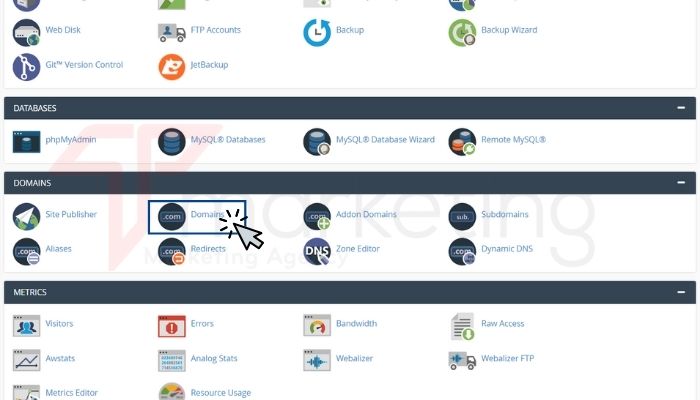
Sau khi Click bạn sẽ được đưa đến giao diện mới, tại đây bạn nhìn bên tay phải có nút Create A New domain

Sau đó nhập tên miền của mình vào ô trống, ở đây mình có tên miền là tmarketing.vn, mình sẽ nhập vào như hình dưới, rồi click submit như hình dưới.

Sau khi submit nếu không báo lỗi và domain của bạn được thêm vào ở bên phía bên dưới dưới là thành công ! tiếp theo mình sẽ thực hiện cách trỏ tên miền về hosting.
Đối với nhưng website mua hosting và domain
Hướng dẫn cách trỏ tên miền về hosting Cpanel
Hiện có 2 cách trỏ tên miền về hosting, cách đơn giản nhất mình giới thiệu bên dưới đây là cách trỏ tên miền về hosting cpanel bằng Namesever.
Bạn chuẩn bị sẵn thông tin namesever mà nhà cung cấp hosting gửi bạn qua mail bạn đã đăng ký ! nếu bạn quên thì có thể nhìn hình bên dưới !
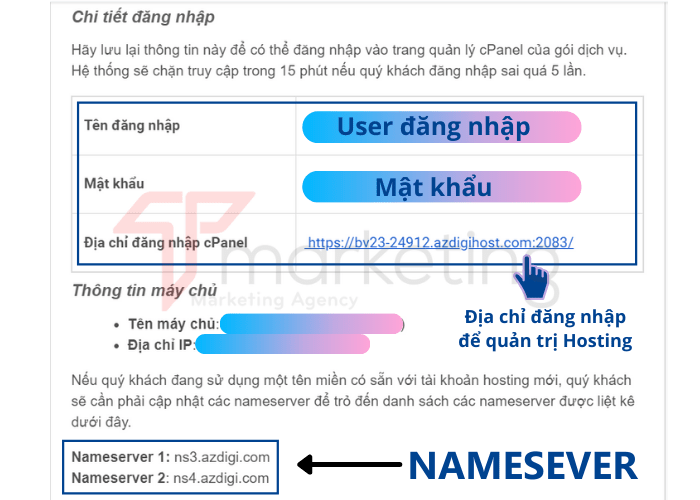
Thông thường sẽ có 2 namesever. Ở đây mình dùng hosting của Azdigi nên Namerver của mình là:
- ns3.azdigi.com
- ns4.azdigi.com
Mình lấy nó và dán vào chổ cấu hình namsever của nhà cung cấp domain mình đã đăng ký. Bạn thực hiện như sau
Đối với domain được đăng ký ở nhà cung cấp AZDIGI
Vào trực tiếp website AZDIGI đăng nhập hoặc nhấp tại đây
Sau khi đăng nhập click vào mục tên miền như hình dưới:

Sau khi click vào sẽ ra giao diện quản lý domain của bạn, kế đến bạn muốn đổi namesever của domain nào thì nhìn tay phải hàng tương ứng có có biểu tượng 3 chấm, click vào nó, chọn quản lý Namesever như hình dưới.
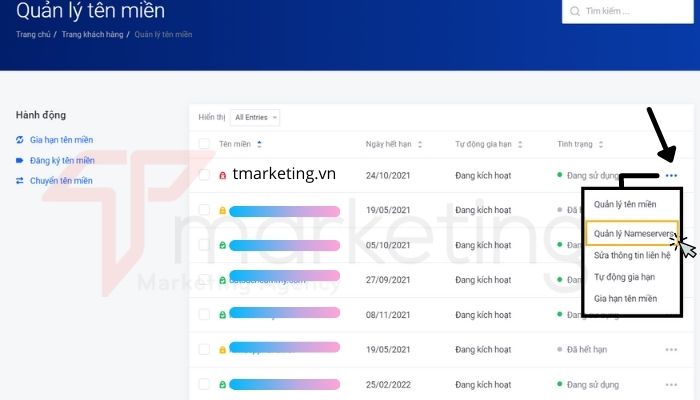
Kế đến bạn nhập 2 thông tin namesever của nhà cung cấp hosting đưa bạn, dán vào ô 1 và ô thứ 2. Vd Namesever của mình là
- ns3.azdigi.com
- ns4.azdigi.com
Mình sẽ dán Namsever của mình là ns3.azdigi.com vào ô trống Namesever 1 và ns4.azdigi.com vào Namesever 1 cuôi cùng click "Thay đổi Namesever" là hoàn tất.
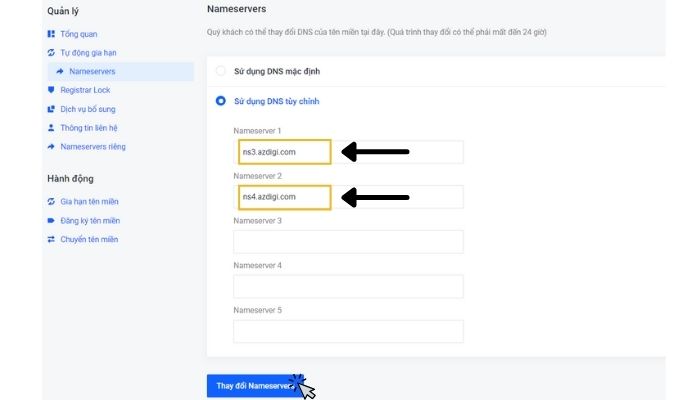
Nếu bạn cảm thấy khó khăn thì đây là cách nhanh nhất, nhờ sự hỗ trợ của team support AZDIZI
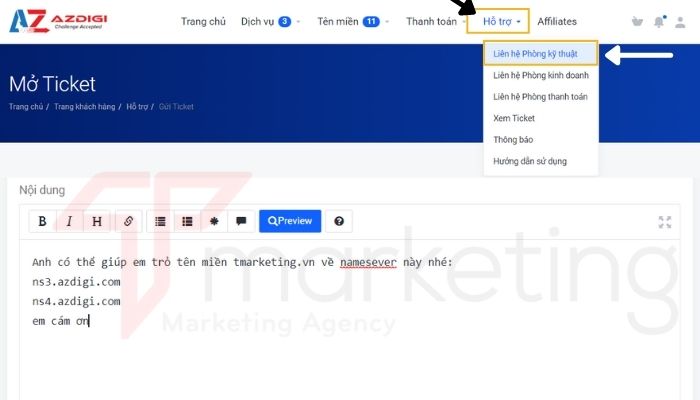
Đối với domain được đăng ký ở nhà cung cấp MẮT BÃO
Vào trực tiếp website MẮT BẢO đăng nhập hoặc nhấp tại đây
Đăng nhập theo ID và mật khẩu.
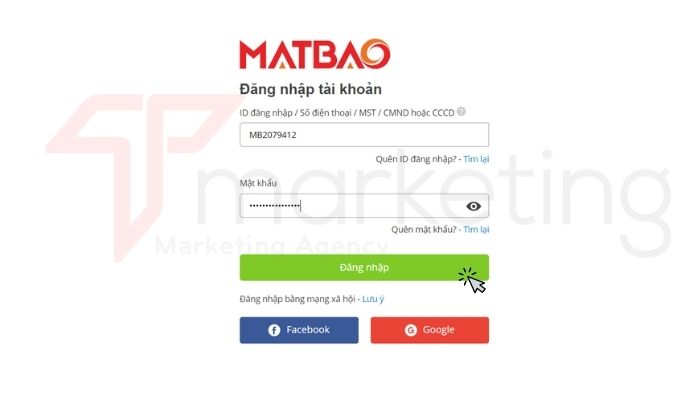
Thanh menu quản trị bên tay trái chọn click vào tên miền > Quản lý tên miền

Click chọn Chi tiết dịch vụ
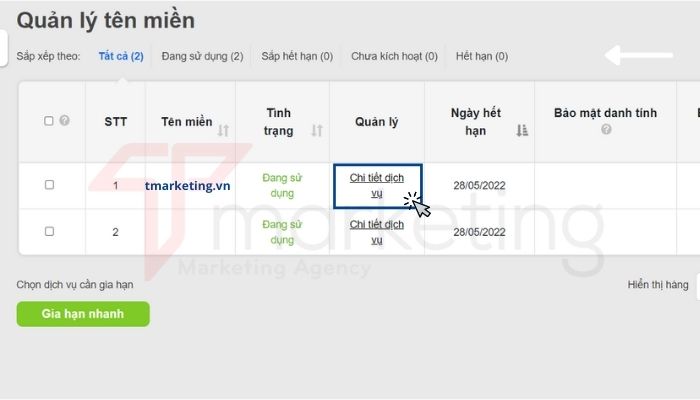
Chọn tab Name Sever tùy chỉnh, sau đó tại 2 ô Name Sever 1 và Name Sever 2 lược lượt bạn điện hoặc dán các Namsever ở Hosting của mình vào. Cuối cùng ấn Lưu thay đổi. Việc trỏ tên miền về hosting này có thể thay đổi ngay lập tức hoặc mất khoảng 24 tiếng mới được cập nhật dữ liệu.

Như vậy qua phần nội dung trên của Hoàng WEB, bạn đã lựa chọn hosting tên miền và cách trỏ tên miền về hosting cấu hình website.
Tham khảo: https://www.t-web.com.vn/
Hoàng WEB là một đơn vị thiết kế website giá rẻ ở tất cả lĩnh vực tại Tp HCM.
Hotline: 0988602805
Địa chỉ: 26 đường Thống Nhất, phường Bình Thọ, Tp Thủ Đức, Hồ Chí Minh
Nhận xét
Đăng nhận xét